pr导入视频素材时提示格式不受支持怎么办
pr是我们常用的视频剪辑软件之一,有小伙伴问导入视频素材时提示格式不受支持怎么办,下面小编介绍一下。
具体如下:
1.打开【pr】,点击“新建项目”或者”原有项目“选项,导入素材时弹出提示“视频格式不受支持”
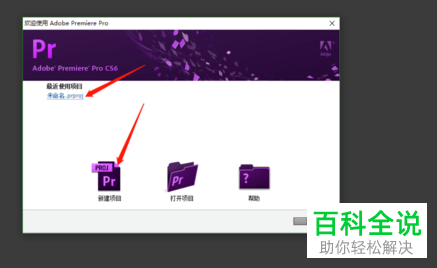
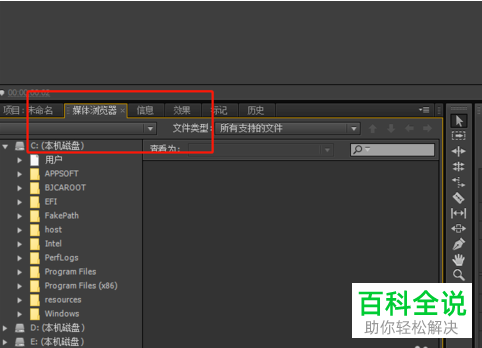

2.打开“格式工厂”,点击左侧的”MP4“图标,弹出窗口选择”添加文件“,打开刚刚的素材文件


3.然后点击右上角的”确定“,跳转页面后,点击上方的“开始”进行格式转换,等待转换完成重新保存

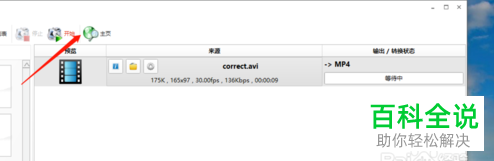
4.再打开【pr】,右击MP4格式的素材选择“导入”即可。


以上就是pr导入视频素材时提示格式不受支持的解决办法。
赞 (0)

